|
在Excel中,常规打印就是把整个工作表打印出来,可是,有的时候我们只需打印表中的某一区域,那要怎么办呢? 打印选定区域 1 打开Excel表格,选中要打印的区域,然后切换到“页面布局”选项卡,单击“打印区域-设置打印区域”,如下图。
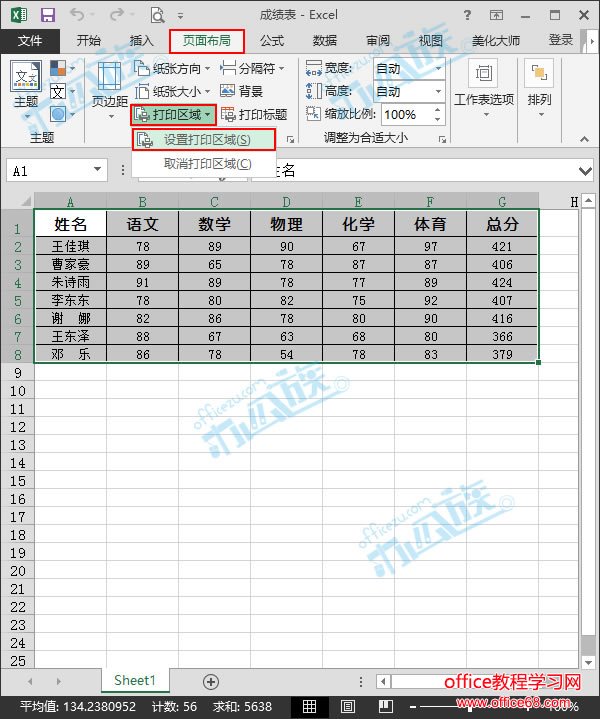 设置打印区域 2 这时选定区域的周边会出现一条灰线,说明打印区域已经设置好了,然后直接打印就可以了,如下图所示。
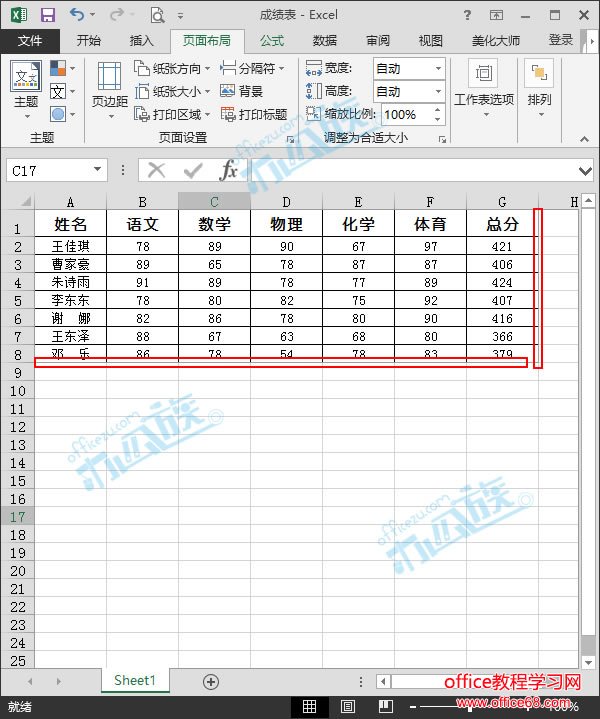 打印区域设置完成
|
|
在Excel中,常规打印就是把整个工作表打印出来,可是,有的时候我们只需打印表中的某一区域,那要怎么办呢? 打印选定区域 1 打开Excel表格,选中要打印的区域,然后切换到“页面布局”选项卡,单击“打印区域-设置打印区域”,如下图。
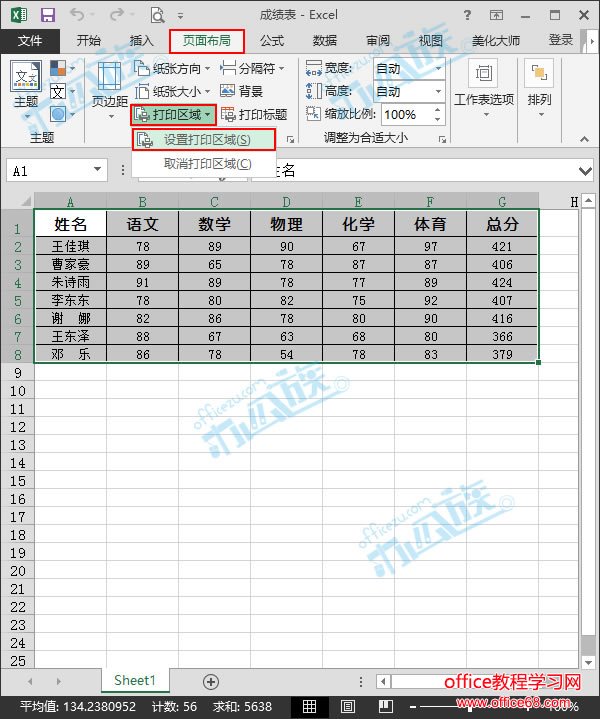 设置打印区域 2 这时选定区域的周边会出现一条灰线,说明打印区域已经设置好了,然后直接打印就可以了,如下图所示。
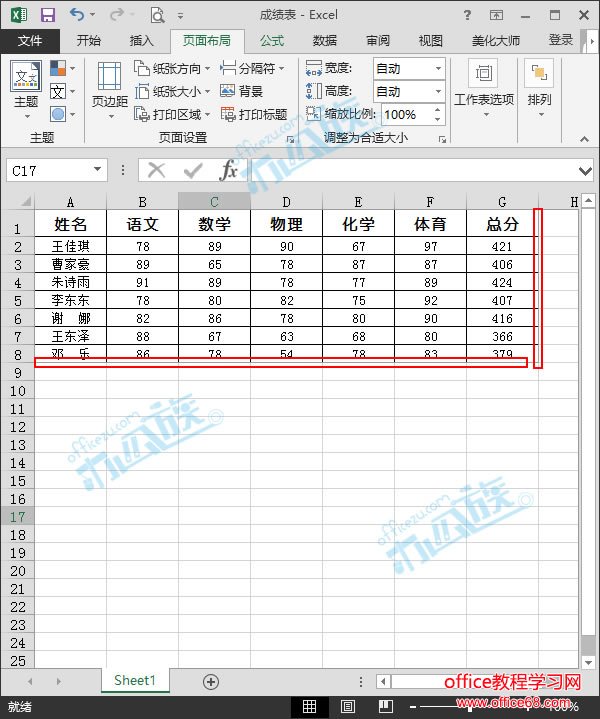 打印区域设置完成
|
网上下载了一份Excel模板,单击里面的超链接时提示:您的组织策略阻止我们为您完成此...
问题:如何将数字型日期改为中文大写的日期形式? 解答:利用单元格自定义功能实现。 ...
问题:如何在Excel中制作(柱形+折线)组合图 解答:利用Excel2013的组合图功能快速搞...
我们用Excel工作时,往往会用到插入批注这个功能,而且也都知道批注形状是默认的矩形...
将小数转换成百分数这个问题,大家都会怎么做呢?算好再输入进单元格吗?费时费力的,...
Excel默认的排序方式是拼音排序,若是让你们按姓名笔划排序,那么你们还会吗?不会的...